İnternet tarayıcınızda yaptığınız işlemlerin başkaları tarafından görülmemesi için birden fazla yöntem mevcut. Bunlardan biri olan Chrome arama geçmişi kapatma işleminin nasıl yapıldığını anlattık.
2008 yılında Google tarafından piyasaya sürülen Chrome, günümüzde milyonlarca kişi tarafından aktif olarak kullanılıyor. Android, iOS, Linux, macOS ve Windows işletim sistemlerine uyumlu olan Chrome, gönderilen verilerin yaklaşık yüzde 2’sini IP adresiyle birlikte depoluyor.
Telegram hesabı nasıl silinir? – Kalıcı Olarak
Chrome arama geçmişi kapatma nasıl yapılır?
Google, arama ve tarayıcı geçmişini Web ve Uygulama Etkinliği olarak adlandırılıyor. Web ve Uygulama Etkinliği özelliği açık olduğunda Google, aşağıda yer alan bilgileri kaydediyor:
- Haritalar ve Play gibi Google ürün ve hizmetlerinde yaptığınız aramalar ve diğer işlemler
- Konum, dil, IP adresi, yönlendiren ve bir tarayıcı mı yoksa uygulama mı kullandığınız
- Tıkladığınız reklamlar veya bir reklam verenin sitesinden satın aldığınız ürünler
- Aradığınız son uygulamalar veya kişi adları gibi cihazınızdaki bilgiler
Bu bilgilerin kaydedilmesini istemiyorsanız bilgisayar, Android ve iOS cihazlarda farklı şekillerde kapatma işlemi uygulamalısınız. Google, Web ve Uygulama Etkinliği özelliğini kapatma işleminin cihazlarda bulunan özelliklere göre değişebileceğini belirtiyor.
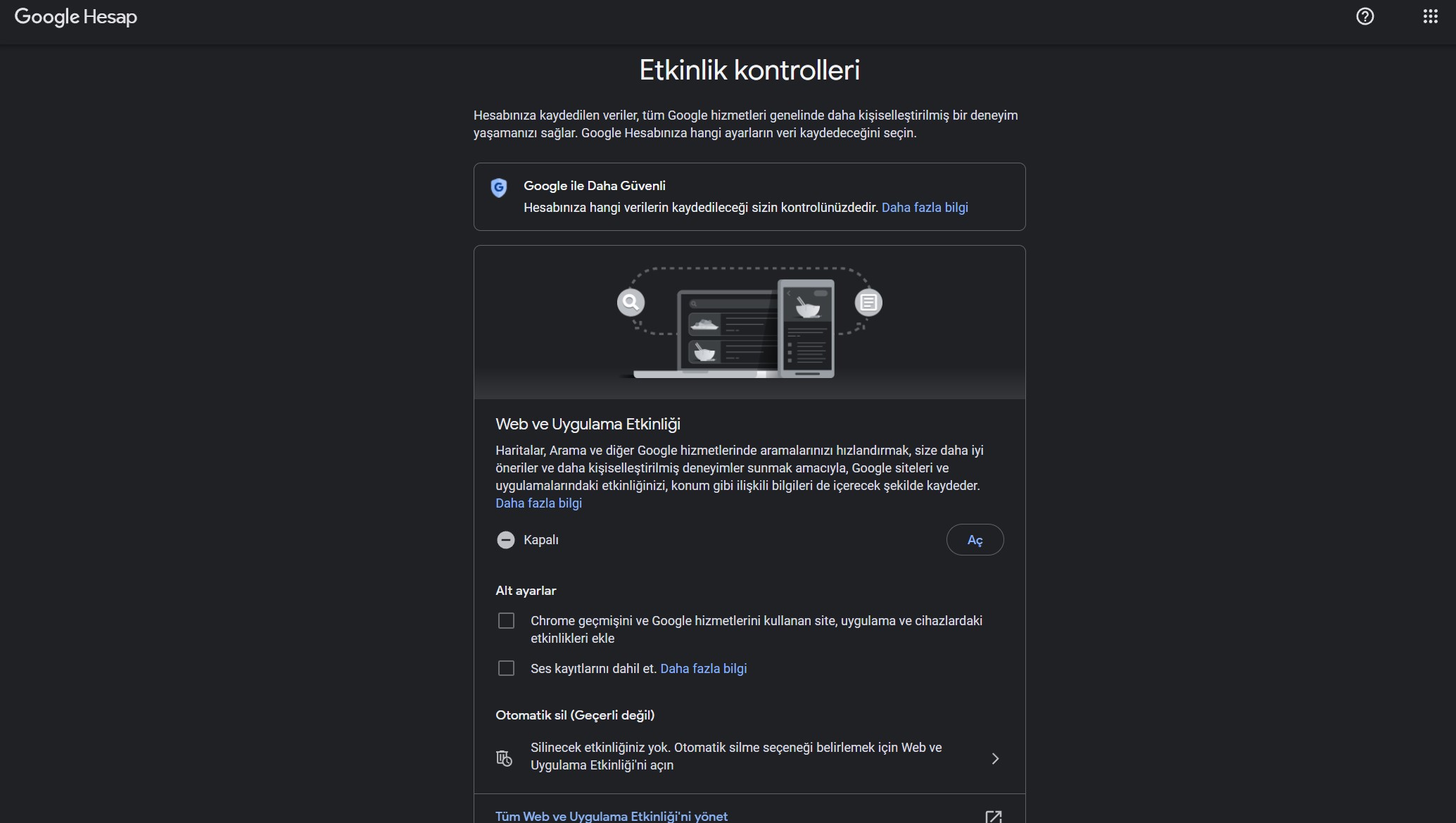
Bilgisayarınızda Web ve Uygulama Etkinliği özelliğini kapatmak için:
- Bilgisayarınızda Etkinlik kontrolleri sayfasına girin. Bu işlem esnasında Google Hesabınızda oturum açmanız gerekebilir.
- Web ve Uygulama Etkinliği yazan yere tıklayarak kayıt işlemini durdurabilirsiniz.
Android cihazlarda Web ve Uygulama Etkinliği özelliğini kapatmak için:
- Android telefon veya tabletinizde cihazınızın Ayarlar uygulamasını ardından Google ardından Google Hesabınızı yönetin sekmesine tıklayın.
- Veri ve kişiselleştirme butonuna dokunun.
- “Etkinlik kontrolleri” bölümünün altında Web ve Uygulama Etkinliği’ne dokunun.
- Ardından karşınıza çıkan ekranda Web ve Uygulama Etkinliği yazan yere tıklayarak kayıt işlemini durdurabilirsiniz.
iOS cihazlarda Web ve Uygulama Etkinliği özelliğini kapatmak için:
- iPhone veya iPad’inizde Etkinlik kontrolleri sayfasına girin. Bu işlem esnasında Google Hesabınızda oturum açmanız gerekebilir.
- Web ve Uygulama Etkinliği yazan yere tıklayarak kayıt işlemini durdurabilirsiniz.
İşlem sırasında yaşadığınız sorunları yorumlar kısmında ve SDN Forum‘da belirterek yardım isteğinde bulunabilirsiniz.
Bu konuda bazı kanıtlı iddialar var, kapalı olduğu halde geçmişin IP numarası ve cihaz kimliği üzerinden kaydedilmesi ve geçmişi kapatan kişilere yalnızca geçmişinin gösterilmediği gibi iddialar var.
TPM donanımını da 2000 yılının başlarında bu amaçla tasarlanmışlardı, Windows 11 ile TPM kullanımı zorunlu kılındı.
CTRL+SHİFT+N BAYA İYİ VE HALA KULLANİYORUM 😂
Google Chromede arama geçmişi sürekli gösterildiği ve kapatılmadiği için artık Chrome kullanmıyorum. Edge tarayıcısi bu konuda çok daha iyi. Son 3-4 aydır Edge kullanıyorum ve Chromeden kurtuldum. Her yönden daha iyi. Ayrıca reklam engelleyici ve Chat gpt de var.
aslında geçmişi kapat var ama neden kapattığımız halde tekarar gösteriyor